Windows-8-VHD vom USB-Stick booten
Boot-Manager installieren
von Stefan Kuhn - 27.03.2013
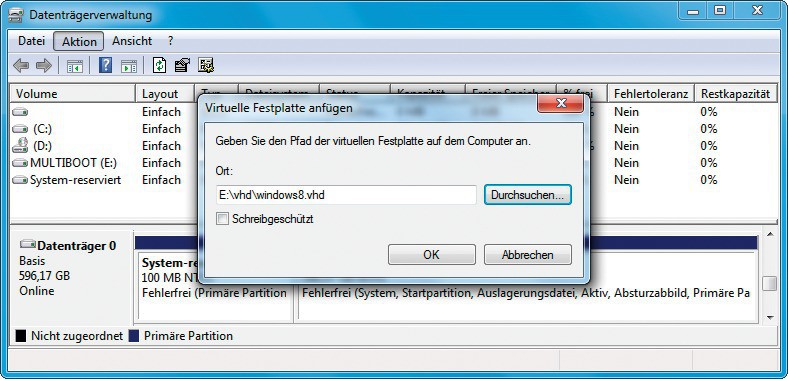
VHD-Datei mounten: In der Datenträgerverwaltung von Windows binden Sie die VHD-Datei, in der Windows 8 installiert ist, als Laufwerk ein.
Dann öffnen Sie „Start, Alle Programme, Zubehör“, klicken die „Eingabeaufforderung“ mit der rechten Maustaste an und wählen „Als Administrator ausführen“.
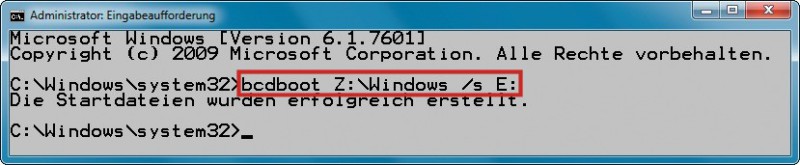
Boot-Manager installieren: Der Befehl bcdboot kopiert den Windows-Boot-Manager von der virtuellen Festplatte „Z:“ auf den USB-Datenträger „E:“.
Gegebenenfalls müssen Sie dabei die Laufwerkbuchstaben anpassen. Das Beispiel geht davon aus, dass Windows den USB-Speicher als Laufwerk „E:“ bereitstellt und die virtuelle Festplatte als Laufwerk „Z:“ eingebunden ist.